打开电脑触摸板的快捷键 win10电脑如何通过键盘打开触摸板
更新时间:2024-05-08 17:42:34作者:xiaoliu
在使用Win10电脑时,有时候我们可能会遇到触摸板失灵的情况,这时候就需要通过键盘来打开触摸板,虽然大家都知道通过鼠标右键点击打开触摸板的方式,但是有时候我们可能会遇到鼠标也无法使用的情况。那么在这种情况下,我们可以通过一些快捷键的方式来打开触摸板,让我们来看一看具体的操作方法吧。
具体步骤:
1.首先我们就是要找到电脑键盘上的win键,也就是按键上面标注有Windows图标的那个按键。每个键盘上至少会有这么一个按键的,如下图...

2.点击win键以后,就弹出了开始菜单列表了。相当于点击电脑左下角的开始选项,如下图所示...
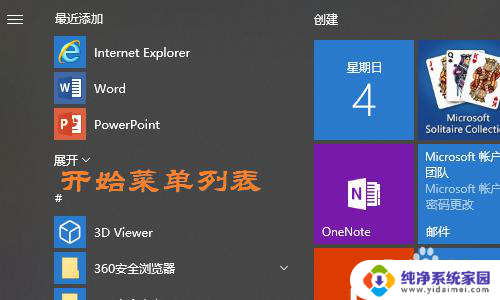
3.在列表的最左侧我们即可看到设置图标,然后按下键盘上的Tab键将设置选中;
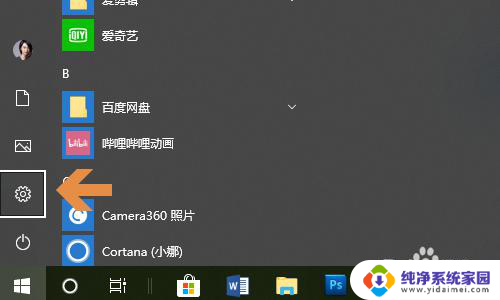

4.然后就会弹出Windows设置对话框,在对话框处同样适用tab键勾选到“设备”这一项;
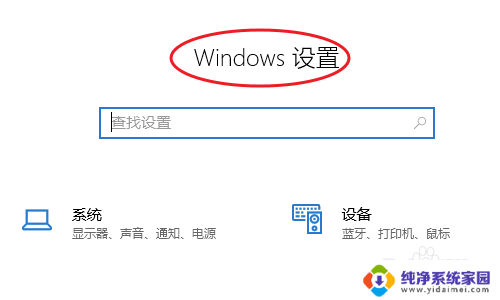
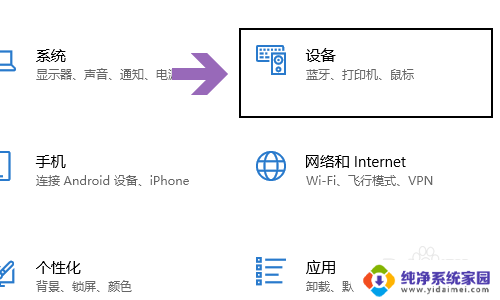
5.点击回车键以后,就切换到了设备页面。在该页面的左侧点击“触摸板”,然后通过左右按键将其打开,这样就开启完毕,以后即使没有鼠标照样可以操作电脑了;
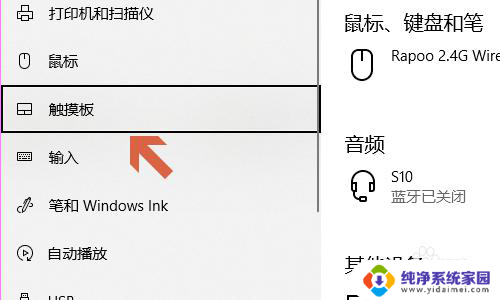
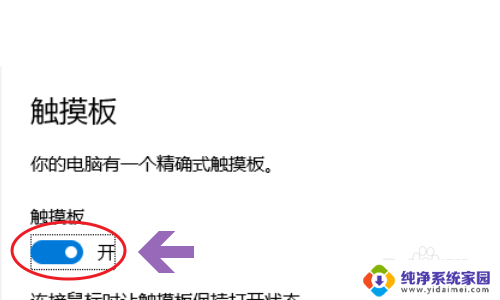
以上是打开电脑触摸板的快捷键的全部内容,对于不清楚的用户,可以参考以上步骤进行操作,希望能对大家有所帮助。
打开电脑触摸板的快捷键 win10电脑如何通过键盘打开触摸板相关教程
- 触摸屏电脑怎么打开触摸功能 win10触摸板如何开启
- 电脑怎么打开触摸板 win10触摸板开启方法
- 打开电脑触摸板 win10触摸板功能失效怎么解决
- 联想触摸板没有开关选项 Win10如何打开触摸板设置选项
- 电脑上的触摸板怎么开启 win10触摸板启用方法
- win10平板电脑键盘 win10平板触摸键盘自动弹出的方法
- 删除win10系统自带的触摸键盘和手写板程序 win10怎样开启电脑触摸板手写输入法
- 怎么取消笔记本的触摸板 Win10笔记本电脑触摸板禁用方法
- 笔记本怎样开启触摸板 win10触摸板开启设置
- 笔记本电脑禁用触摸板 Win10笔记本电脑禁用触摸板步骤
- 怎么查询电脑的dns地址 Win10如何查看本机的DNS地址
- 电脑怎么更改文件存储位置 win10默认文件存储位置如何更改
- win10恢复保留个人文件是什么文件 Win10重置此电脑会删除其他盘的数据吗
- win10怎么设置两个用户 Win10 如何添加多个本地账户
- 显示器尺寸在哪里看 win10显示器尺寸查看方法
- 打开卸载的软件 如何打开win10程序和功能窗口